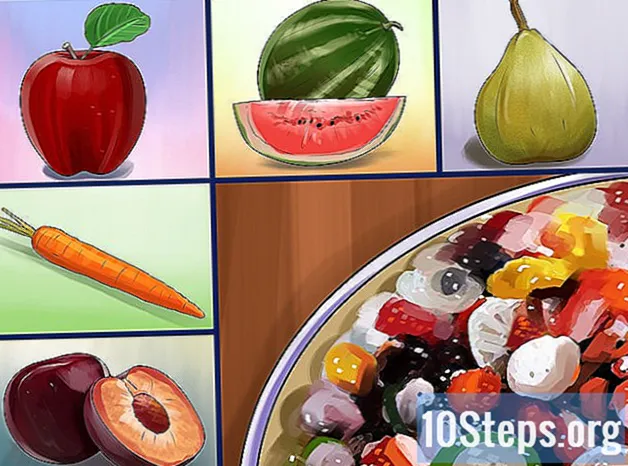Turinys
„Adobe Reader DC“ leidžia vartotojui atsispausdinti kelis PDF dokumento puslapius viename lape, o tai gali būti labai naudinga tiems, kurie dirba su daugybe fizinių failų. Neigiama yra tai, kad vaizdai ir tekstai tampa mažesni ir sunkiau skaitomi. Bet kokiu atveju, norėdami sužinoti daugiau apie tai, turite vadovautis šio straipsnio patarimais!
Žingsniai
1 metodas iš 1: Kelių PDF puslapių spausdinimas viename lape
Atidarykite PDF failą „Adobe Reader DC“. Norėdami tai padaryti, dešiniuoju pelės mygtuku spustelėkite PDF failą ir pasirinkite skelbimų parinktis Atidaryti naudojant ir „Adobe Reader DC“.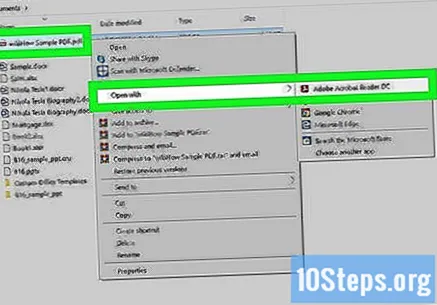
- Taip pat galite atidaryti „Adobe Reader DC“, spustelėkite Failas (meniu juostoje ekrano viršuje) ir Atviras ir galiausiai pasirinkite PDF.
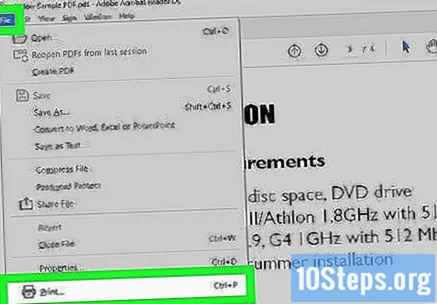
Atidarykite meniu Atspausdinti. Viršutiniame „Adobe Reader DC“ skydelyje spustelėkite spausdintuvo piktogramą arba meniu pasirinkite parinktį „Spausdinti“ Failas.- Taip pat galite pasiekti meniu Atspausdinti naudodamiesi nuoroda „Ctrl“ + P („Windows“) arba „Command“ + P („Mac“).
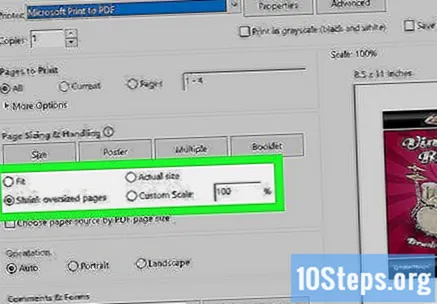
Sureguliuokite popieriaus dydį (jei reikia). Kuo didesnis spausdinimo popierius, tuo vaizdai ir tekstai bus lengviau skaitomi. Jei norite atspausdinti kelis puslapius tame pačiame lape, spustelėkite Puslapio nustatymai, apatiniame kairiajame „Adobe“ kampe. Tada išskleidžiamajame meniu šalia „Dydis“ pasirinkite popieriaus tipą. Galiausiai spustelėkite Gerai kai baigsi.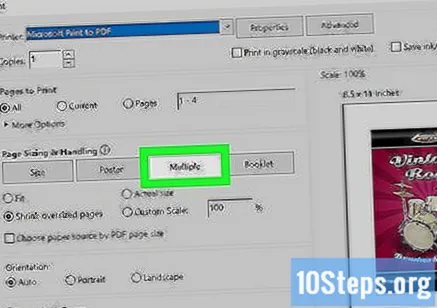
spustelėkite Keli puslapiai viename lape. Mygtukas yra iššokančiajame meniu Puslapio mastelis.
Pasirinkite PDF puslapių skaičių viename lape. Atidarykite išskleidžiamąjį meniu šalia „Puslapiai lape“ ir pasirinkite, kiek puslapių norite spausdinti ant kiekvieno lapo. Galite pasirinkti nuo dviejų iki 16 puslapių.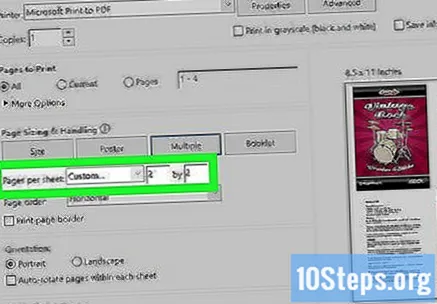
- Jei norite, spustelėkite „Pasirinktinis“ ir naudokite dešinėje esančius laukus, norėdami įvesti kiekvienos eilutės ir stulpelio puslapių skaičių (pvz., 3 x 2).
Nurodykite puslapių tvarką. Atidarykite išskleidžiamąjį meniu šalia „Puslapių tvarka“ ir pasirinkite, kaip norite išdėstyti lapo puslapius. „Adobe“ siūlo šias parinktis: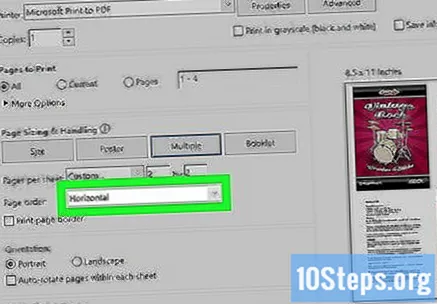
- Horizontalus: šiame režime puslapiai bus rodomi eilėse iš kairės į dešinę.
- Atvirkštinė horizontalė: šiame režime puslapiai bus rodomi eilėse iš dešinės į kairę.
- Vertikalus: šiame režime puslapiai prasidės viršutiniame kairiajame lapo kampe ir bus rodomi iš kairės į dešinę ir iš viršaus į apačią.
- Reversinis vertikalus: šiame režime puslapiai prasidės viršutiniame dešiniajame lapo kampe ir bus rodomi iš dešinės į kairę ir iš viršaus į apačią.
Kelis kartus atspausdinkite tą patį puslapį (nebūtina). Jei norite kelis kartus spausdinti tą patį puslapį ant lapo, tiesiog spustelėkite parinktį „Puslapiai“, esančią skiltyje „Puslapiai, kuriuos norite spausdinti“. Tada naudokite šios parinkties lauką, norėdami rankiniu būdu įvesti spausdinimo tvarką, pakartodami kiekvieną skaičių atskirdami kableliais (pvz., 1,1,1,1,2,2,2,2 ...).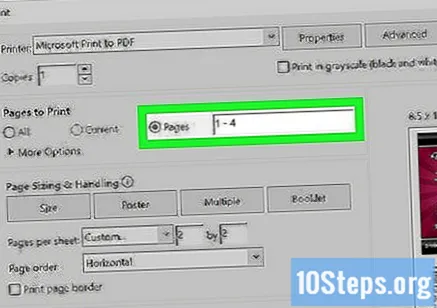
- Jei jūsų spausdintuvas spausdinamas tik iš vienos pusės, turėsite pradėti spausdinti tik nelyginius puslapius. Tada vėl įdėkite juos visus dėklu žemyn į apačią ir išspausdinkite lygius puslapius.
Pažymėkite parinktį „Spausdinti puslapio kraštą“ (nebūtina). Jei norite, galite pažymėti parinktį „Spausdinti puslapio kraštą“, kad aplink kiekvieną puslapį būtų vientisa juoda linija. Tai padeda geriau atskirti turinį vizualiai.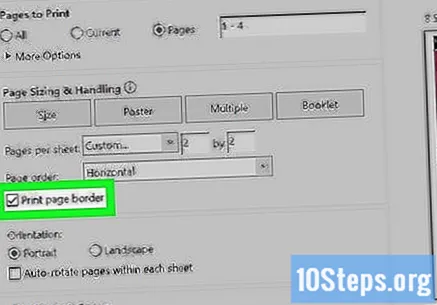
Sureguliuokite puslapio orientaciją. Spustelėkite „Portretas“ arba „Peizažas“. Parinktis „Portretas“ puslapius spausdina vertikaliai, o „Gulsčias“ - horizontaliai.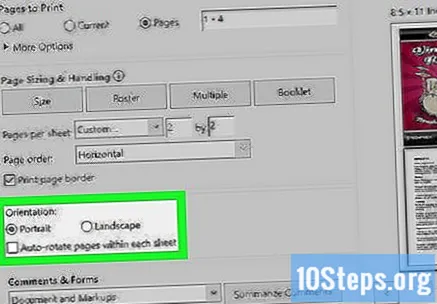
- Panaikinkite žymėjimą „Automatiškai pasukti puslapius“, jei nenorite, kad jie pasisuks, kai perjungsite iš „Portretas“ į „Kraštovaizdis“ (arba atvirkščiai).
Pažymėkite parinktį „Spausdinti ant abiejų popieriaus pusių“ (pasirinktinai). Galite pažymėti „Spausdinti ant abiejų popieriaus pusių“, jei norite naudoti abi lapo puses. Ši parinktis galima tik dvipusiuose spausdintuvuose ir sistemoje įjungus dvipusio spausdinimo funkciją.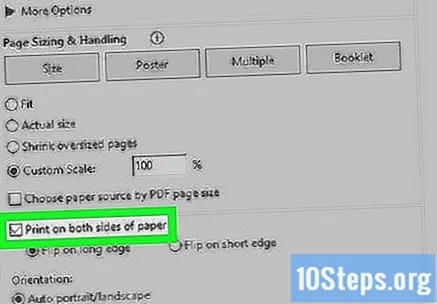
spustelėkite Atspausdinti. Mygtukas yra apatiniame dešiniajame meniu kampe Atspausdinti ir pradedama spausdinti PDF.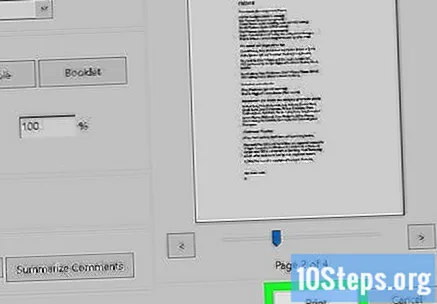
- Pažvelkite į spausdinimo peržiūrą apatiniame dešiniajame kampe, prieš spustelėdami „Spausdinti“. Pažiūrėkite, ar viskas teisinga.